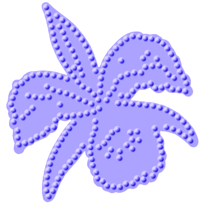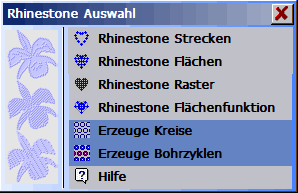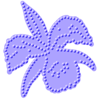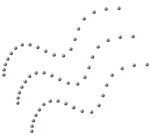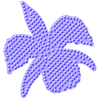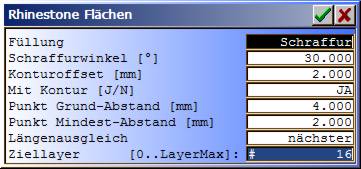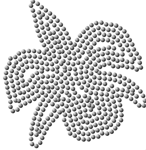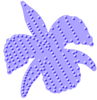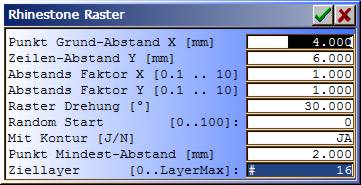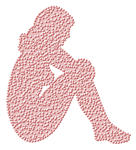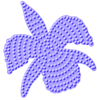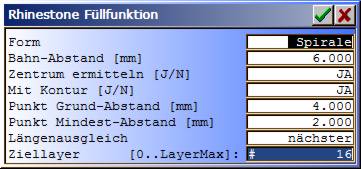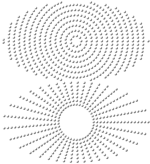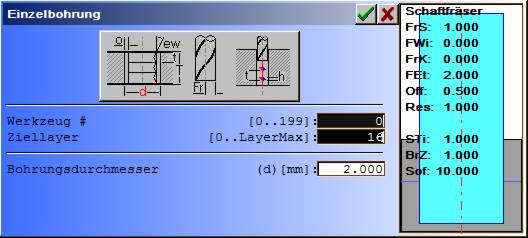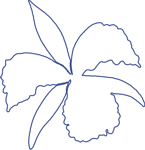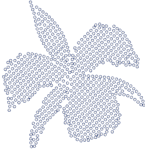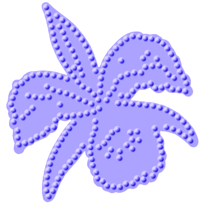 Rhinestone Programm – Umriss Buegelbild |
Das Rhinestone Dekorationsprogramm ist eine leistungsstarke Lösung zur einfachen und bequemen Herstellung von Straß – Stein – Schablonen mit einer Fräsmaschine. Das Programm konvertiert Vektordaten aus Strecken und Konturen zu Straß – (Rhinestone-) Mustern.
Es unterstützt dazu verschiedene Modi zur Anordnung auf der Linie oder in Flächen. Das Programm kann in 2 Stufen sehr universell eingesetzt werden.
| Stufe 1 |
Berechnung der Rhinestone – Punkte entlang Strecken oder innerhalb Konturen. |
| Stufe 2 |
Umrechnung der Rhinestone – Punkte in Kreise oder Bohrzyklen. Vorher können die Rhinestone – Punkte bei Bedarf manuell editiert werden. |
|
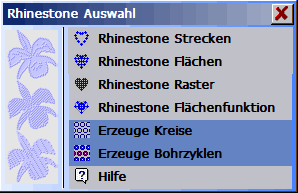 Rhinestone Strecken Flächen und Raster Muster |
Auswahl der Funktionen zur Rhinestone Punktberechnung.Allgemeine Vorgehensweise ist die Berechnung der Rhinestone – Punkte (Stufe 1). Bei Bedarf eine manuelle Editierung der Punkte und die anschließende Umrechnung in Fräswege (Stufe 2). |
Die Berechnung der Rhinestone – Punkte
Zur Punktberechnung stehen die Funktionen Rhinestone Strecken, Rhinestone Flächen, Rhinestone Raster, Rhinestone Flächenfunktion zur Auswahl. Die mit diesen Funktionen erzeugten Rhinestone – Punkte werden in einen Ziellayer gespeichert. Dieser Ziellayer darf nach der Berechnung nicht geändert werden, da die nachfolgenden Funktionen zur Berechnung der Kreise oder Bohrungen nur Punkte aus diesem Ziellayer verwenden.
Rhinestone Strecken für Silhouetten
|
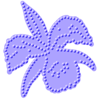 |
Punktanordnung entlang Strecken und Konturen. Diese Funktion erlaubt die Verwendung von offenen Strecken und geschlossene Konturen. |

| Punkt Grund – Abstand [mm]: |
Basis Abstand der Rhinestone – Punkte. Dieser Abstand kann variieren, wennLängenausgleich <> kein Ausgl. gewählt wird. |
| Punkt Mindest – Abstand [mm]: |
Wenn Punkte dichter liegen als dieser Mindestabstand, dann werden die zu dicht liegenden Punkte entfernt. |
| Längenausgleich: |
Anpassung des Punktabstandes auf die Strecken/Konturlänge. Für einen Abstandsfaktor <> 1.0 erfolgt kein Längenausgleich.
| kein Ausgl. |
Der vorgegebene Punkt Grund – Abstand wird eingehalten. |
| nächster |
Der Abstand wird vergrößert oder verkleinert, damit eine ganzzahlige Anordnung erreicht wird. Dazu wird die nächstliegende Verzerrung des Punktabstandes gewählt. |
| Abst.verläng. |
Der Abstand wird für eine ganzzahlige Anordnung vergrößert. |
| Abst.verkürz. |
Der Abstand wird für eine ganzzahlige Anordnung verkleinert. |
|
| Abstand fallend (<1), steigend (>1): |
Faktor zur Veränderung des Punktabstandes entlang der Linie. Der Faktor = 1.0 lässt den Abstand unverändert. Ein Faktor < 1 verkleinert den Punktabstand, Ein Faktor > 1 vergrößert den Punktabstand mit jedem Objekt. Für einen Abstandsfaktor <> 1.0 erfolgt kein Längenausgleich. |
| Ziellayer [0..LayerMax]: |
Die Rhinestone – Punkte werden in diesen Layer gespeichert. |
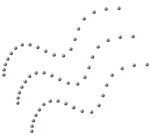 Strasssteine Schablonen Linien |
 Strasssteinschablone aufguegeln |
| Steigender Punktabstand mit Abstandsfaktor = 1,3 |
Fallender Punktabstand mit Abstandsfaktor = 0,9 |
Rhinestone Flächen für komplett ausgefüllte Muster
|
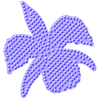 |
Punktanordnung entlang Linien (Schraffur) oder konturparallel. Diese Funktion erlaubt nur die Verwendung von geschlossene Konturen. Die Schraffur- oder konturparallelen Linien haben einen konstanten Abstand. |
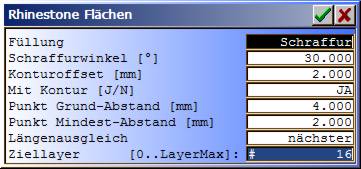 |
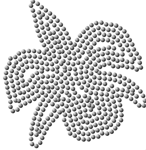 |
| Konturparallele Flächenfüllung. |
|
| Füllung: |
Flächen können mit der Füllmethode Schraffur oder mit konturparallelen Linien gefüllt werden.
| Schraffur: |
Füllung mit Schraffurlinien. |
| Bahnparallel: |
Füllung mit konturparallelen Linien. |
|
| Schraffurwinkel [�]: |
Winkel der Schraffurlinien bei Füllung = Schraffur. |
| Konturoffset [mm]: |
Optionaler Konturversatz nach innen für Schraffurlinien. Dies sorgt u.a. dafür, daß eine Schraffurlinie nicht zu dicht an der Kontur plaziert wird. |
| Mit Kontur [J/N]: |
Bei JA werden auch für die Kontur(en) Rhinestone – Punkte erzeugt. |
| Punkt Grund – Abstand [mm]: |
Basis Abstand der Rhinestone – Punkte. Dieser Abstand kann variieren, wennLängenausgleich <> kein Ausgl. gewählt wird. |
| Punkt Mindest – Abstand [mm]: |
Wenn Punkte dichter liegen als dieser Mindestabstand, dann werden die zu dicht liegenden Punkte entfernt. |
| Längenausgleich: |
Anpassung des Punktabstandes auf die Strecken/Konturlänge.
| kein Ausgl. |
Der vorgegebene ‚Punkt Grund – Abstand‘ wird eingehalten. |
| nächster |
Der Abstand wird vergrößert oder verkleinert, damit eine ganzzahlige Anordnung erreicht wird. Dazu wird die nächstliegende Verzerrung des Punktabstandes gewählt. |
| Abst.verläng. |
Der Abstand wird für eine ganzzahlige Anordnung vergrößert. |
| Abst.verkürz. |
Der Abstand wird für eine ganzzahlige Anordnung verkleinert. |
|
| Ziellayer [0..LayerMax]: |
Die Rhinestone – Punkte werden in diesen Layer gespeichert. |
Rhinestone Raster für in Rasterform gefüllte Bügelbilder
|
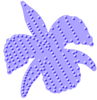 |
Punktanordnung im Raster innerhalb Konturen. Diese Funktion erlaubt nur die Verwendung von geschlossene Konturen. Die Raster – Grundlinien – Abstände können in X und Y unterschiedlich gewählt werden. |
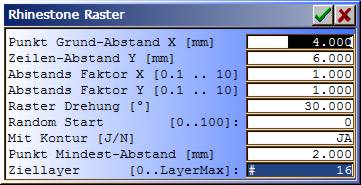 |
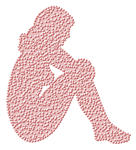 Strassstein Schablone Girl |
| Fläche mit Random= 1, Abstandsfaktor X/Y = 2. Rand mit konstantem Abstnd. |
|
| Punkt Grund – Abstand [mm]: |
Basis Abstand der Rhinestone – Punkte in den Raster – Zeilen
(X – Abstand). |
| Zeilen – Abstand Y [mm]: |
Abstand der Raster Zeilen (Y – Abstand). |
| Abstands Faktor X/Y [0.1 .. 10]: |
Den Abstand verändern. Der Faktor 1.0 lässt den Abstand unverändert. Ein Faktor < 1 verkleinert den Punktabstand, Ein Faktor > 1 vergrößert den Punktabstand mit jedem Objekt. |
| Raster Drehung [�]: |
Drehung des Punktegitters innerhalb der Kontur(en). |
| Random Start [0..100]: |
Erzeugung von Zufallswerten für die Abstandserzeugung.
| 0: |
Keine Zufallserzeugung. |
| 1..100 |
Zufallserzeugung mit dem angegebenen Startwert. |
|
| Mit Kontur [J/N]: |
Bei JA werden auch für die Kontur(en) Rhinestone – Punkte erzeugt. |
| Punkt Mindest – Abstand [mm]: |
Wenn Punkte dichter liegen als dieser Mindestabstand, dann werden die zu dicht liegenden Punkte entfernt. |
| Ziellayer [0..LayerMax]: |
Die erzeugten Rhinestone – Punkte werden in diesen Layer gespeichert. |
Rhinestone Flächenfunktion für Muster in Flächen
|
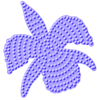 |
Punktanordnung in Spirale, Kreise oder Strahlen innerhalb Konturen. Diese Funktion erlaubt nur die Verwendung von geschlossene Konturen. |
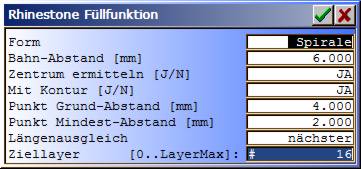 |
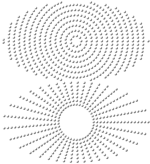 Strassstein Muster Schabloe |
Kreise
Strahlen |
|
| Form: |
Ausgehend vom Form – Zentrum kann eine Spirale, Kreise, oder Strahlen gewählt werden.
| Spirale: |
Eine Spirale wird erzeugt. |
| Kreise: |
Kreise werden erzeugt. |
| Strahlen: |
Strahlen werden erzeugt. |
|
| Bahn – Abstand [mm]: |
Abstand der Spiral – Umdrehung, der Kreise oder der Strahlen. Für Strahlen wird der Abstand am äußeren Radius eingehalten. |
| Zentrum ermitteln [J/N]: |
Das Zentrum für Spirale, Kreise, oder Strahlen bestimmen.
| JA: |
Das Flächenzentrum wird automatisch berechnet und liegt im Zentrum der Konturen. |
| Nein: |
Nach Eingabe der Daten kann das Punktzentrum anschließend manuell mit dem Cursor oder der Tastatur eingegeben werden. |
|
| Mit Kontur [J/N]: |
Bei JA werden auch für die Kontur(en) Rhinestone – Punkte erzeugt. |
| Punkt Grund – Abstand [mm]: |
Basis Abstand der Rhinestone – Punkte. Dieser Abstand kann variieren, wennLängenausgleich <> kein Ausgl. gewählt wird. |
| Punkt Mindest – Abstand [mm]: |
Wenn Punkte dichter liegen als dieser Mindestabstand, dann werden die zu dicht liegenden Punkte entfernt. |
| Längenausgleich: |
Anpassung des Punktabstandes auf die Strecken/Konturlänge.
| kein Ausgl. |
Der vorgegebene ‚Punkt Grund – Abstand‘ wird eingehalten. |
| nächster |
Der Abstand wird vergrößert oder verkleinert, damit eine ganzzahlige Anordnung erreicht wird. Dazu wird die nächstliegende Verzerrung des Punktabstandes gewählt. |
| Abst.verläng. |
Der Abstand wird für eine ganzzahlige Anordnung vergrößert. |
| Abst.verkürz. |
Der Abstand wird für eine ganzzahlige Anordnung verkleinert. |
|
| Ziellayer [0..LayerMax]: |
Die erzeugten Rhinestone – Punkte werden in diesen Layer gespeichert. |
Die Berechnung von Fräsdaten aus Rhinestone – Punkten.
Aus den im Ziellayer angelegten Rhinestone – Punkte werden Fräsdaten berechnet. Der Ziellayer wurde mit den Rhinestone – Berechnungen festgelegt und wird in den nachfolgenden Eingaben nur angezeigt, er kann nicht mehr geändert werden.
Aus den Rhinestone – Punkten im Ziellayer werden Kreise berechnet.

| Kreisdurchmesser [mm]: |
Durchmesser der zu erzeugenden Kreisobjekte. |
| Ziellayer: |
Anzeige des Ziellayers. Der Layer kann hier nicht mehr geändert werden. |
Aus den Rhinestone – Punkten im Ziellayer werden Bohrzyklen berechnet.
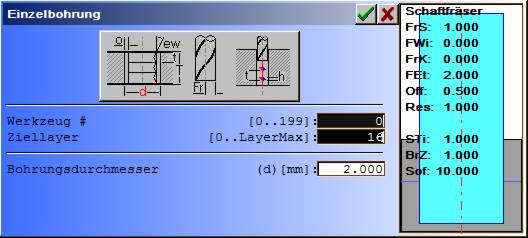
| Werkzeug #: |
Auswahl des Bohrungs- (Fräs-) Werkzeuges aus der Bibliothek. oder Klick auf die Werkzeuggrafik öffnet das Fenster zur Werkzeugeingabe. Das Werkzeug benötigt Geometriedaten zur Beschreibung der Werkzeugform. Geeignete Werkzeuge sind Bohrer oder Schaft- (Zylinder-) Fräser. Der Fräserradius muß zum Bohrungsdurchmesser passen. Die Technologiedaten I bestimmen die Gesamt Bohrtiefe (Eintauchtiefe), Vorschübe, Drehzahl, Wechselstation. Die Technologiedaten II werden zur Berechnung der Bohrstrategie benötigt:
| max. Schichttiefe [mm]: |
Maximale Frästiefe, die mit diesem Werkzeug in einer Schicht (Zustellung) ausgeführt wird. Diese Einstellung wird für senkrechte Bohrzyklen und Bohrkreise verwendet. Für eine einfache senkrechte
Bohrung in einem Durchgang ist max. Schichttiefe auf einen Wert >= der Werkzeug Eintauchtiefe zu stellen. |
| Spanbruchhub [mm]: |
Spanbruchbewegung (Peck Drilling) für senkrechte Bohrungen (nicht für Bohrkreise). Ein Spanbruchhub dient zum abbrechen/abreißen eines Bohrspanes. Für Fräsungen kann diese Eigenschaft nicht verwendet werden. Für Bohrungen wird nach einer Schichttiefe (Einstellung max. Schichttiefe) um den im Spanbruchhub angegebenen Wert nach oben gefahren (der Span wird gebrochen). Danach erfolgt die Bewegung zur nächsten Schichttiefe). |
| Schlichtoffset [%[FrS]]: |
Abstand für einen zusätzlichen Schlichtgang. Bei 0 erfolgt kein Schlichtgang. Diese Einstellung kann nur für Bohrkreise verwendet. werden. Die Einstellung erfolgt in % vom Spitzenradius (FrS). Typische Einstellungen sind 10 .. 50%. |
|
| Ziellayer: |
In diesen Ziellayer werden die Fräsdaten gespeichert. Der Layer kann hier nicht mehr geändert werden. |
| Bohrungs- durchmesser: |
Durchmesser der Bohrung oder des Bohrkreises. Ein Bohrungsdurchmesser kann nur gleich oder größer als der Werkzeugdurchmesser (2 x FrS) gewählt werden. Ist der Bohrdurchmesser = dem Werkzeugdurchmesser, dann berechnet das Programm senkrechte Bohrbewegungen. Ist der Bohrungsdurchmesser größer als der Werkzeugdurchmesser, dann berechnet das Programm Bohrkreise, um den gewünschten Bohrungsdurchmesser zu erhalten. |
|